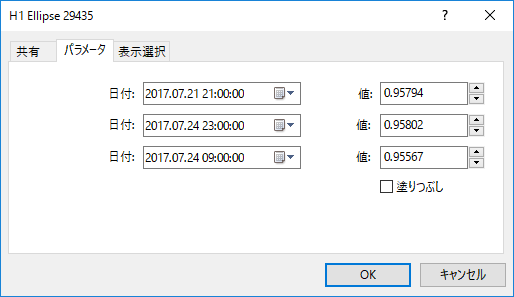図形の挿入の仕方
MetaTrader5では、次の方法で、図形を描写することができます。トレンドのブレイク時や、相場分析のポイントとなる部分に利用することで、チャート上の特定部分を強調したり、チャート分析時に利用するなど、より見やすいチャート表示が可能となります。
図形挿入の方法は、次の通りです。
「挿入」メニューから、「オブジェクト」→「図形」メニュー内の描写したい図形をクリックします。
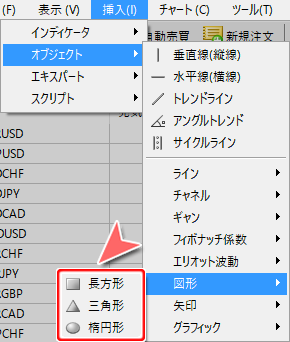

①「長方形」をクリックしますと、マウスポインタが図のように変わります。②その後、チャート内のご希望の場所をクリックし、そのままドラッグします。


長方形が描写できました。尚、ドラッグ時に表示される数字は、左から順に、始点~終点間の足の数、ポイント数を表示しています。

①「三角形」をクリックしますと、マウスポインタが図のように変わります。②その後、チャート内のご希望のご希望の始点にあわせてクリックします。③次に、2点目をクリックし、そのままドラッグをして、3点を結びます。
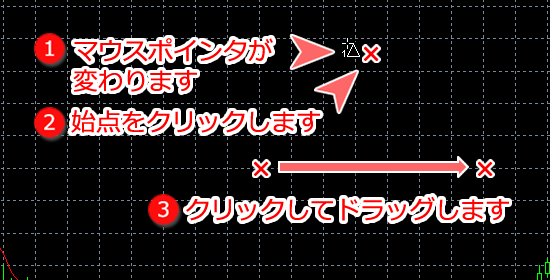

三角形が描写できました。尚、ドラッグ時に表示される数字は、上から順に、1点目~2点目の足の数/ポイント数、1点目~3点目の足の数/ポイント数、2点目~3点目の足の数/ポイント数を表示しています。

①「楕円形」をクリックしますと、マウスポインタが図のように変わります。②その後、チャート内のご希望の始点にあわせてクリックします。③楕円形の直径となる2点目をクリックしたまま、ドラッグし、楕円形の幅を決定します。
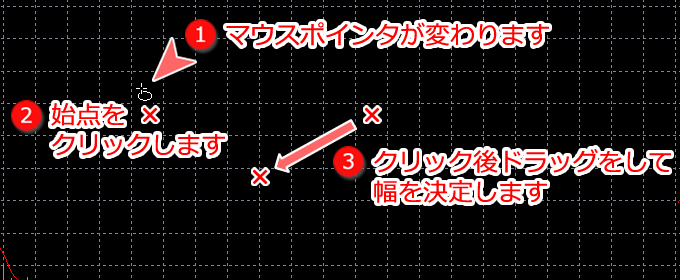

楕円形が描写できました。
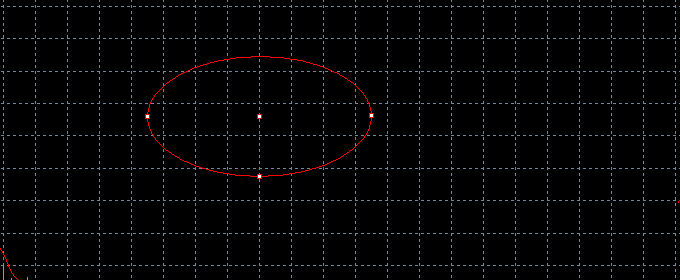
図形の形状を変更する際は、図形のライン上に表示された四角のマークをクリック後ドラッグすることで、形状を修正することができます。
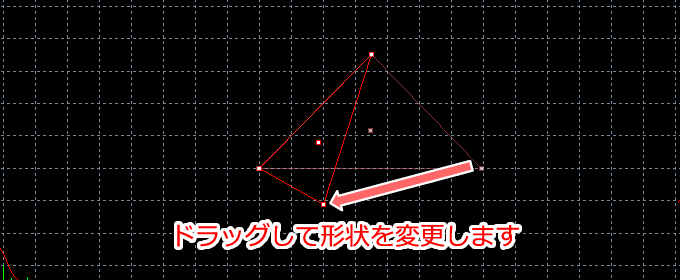
図形の色や線種の変更、配置を数値で変更する場合は、図形上に表示された四角のマークを右クリックし、「プロパティ」をクリックして設定を変更します。
なお、図形の種類によりプロパティに表示される名称は次のようになります。
長方形:プロパティ 時間足 Rectangle *****
三角形:プロパティ 時間足 Triangle *****
楕円 :プロパティ 時間足 Ellipse *****
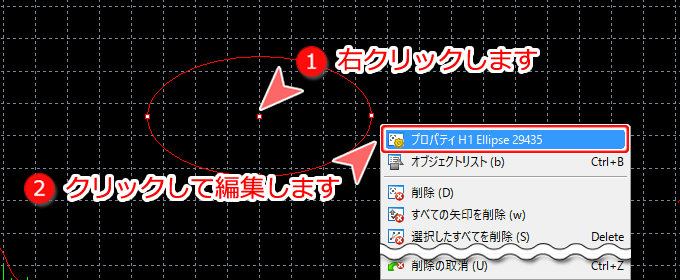

「共有」タブで図形の説明文、色や線種の変更を行うことができます。
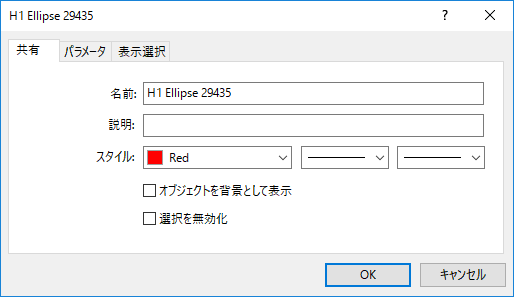
「パラメータ」タブで時間・価格の値を元に図形の配置を設定できます。